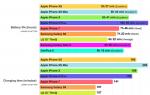Ako rozšíriť EDS prostredníctvom svojho osobného účtu. Ako obnoviť certifikát EDS (elektronický digitálny podpis)? Ako dlho je certifikát platný
Dnes sa budeme zaoberať témou: „ako vytvoriť rozšírenie EDS“ a analyzovať ju na základe príkladov. Všetky otázky môžete položiť v komentároch k článku.
EDS funguje iba v rámci Uzávierka... Doba platnosti sa môže líšiť v závislosti od systému, pre ktorý je určený. Priemerná doba používania elektronického podpisu je 1 rok od dátumu vydania. Je to založené na bezpečnostných dôvodoch, keďže EDS obsahuje dôverné informácie... Navyše životnosť súvisí aj so životnosťou softvéru. V momente, keď končí doba platnosti, používatelia EDS sa pýtajú na predĺženie platnosti certifikátu EDS. Vlastník digitálneho podpisu bude musieť opäť prejsť procedúrou získania podpisu od začiatku. Inými slovami, opäť budete musieť prejsť takými krokmi, ako je žiadosť a získanie certifikátu. V článku zvážime, v akom poradí prebieha rozšírenie EDS a ako to urobiť sami, bez toho, aby ste sa obrátili na certifikačné centrum.
Žiadne video.
Na rozdiel od bežného podpisu má elektronický podpis dobu platnosti, po ktorej je používanie EDS jednoducho nemožné. Je to spôsobené nasledujúcimi obmedzeniami:
- Softvér vám neumožňuje vygenerovať podpis na dokumente;
- Ak je podpis úspešný, príjemcom sa už prezradí vypršanie platnosti EDS. Zároveň uznáva, že elektronický podpis je neplatný a dokument je sfalšovaný.
Doba platnosti elektronického podpisu je jeden kalendárny rok. Potom ho musíte znova uvoľniť certifikát EDS... Takéto pravidlo si stanovuje každé certifikačné centrum, zodpovedá medzinárodnej praxi. Je to nevyhnutné pre bezpečnosť samotného signatára, ako aj ostatných účastníkov pracovného postupu. Okrem toho vám obmedzené časové obdobie umožňuje uistiť sa, že vlastník certifikát nestratil a je s ním (Pozri aj článok ⇒ http://online-buhuchet.ru/podpis-dlya-onlajn-kass/).
Na postup predĺženia EDS sa oplatí pripraviť vopred, treba na to myslieť aspoň mesiac pred skončením platnosti certifikátu. Je to dôležité, ak sa vyžaduje podávanie správ prostredníctvom komunikačných kanálov. Systém zvyčajne upozorní, že je potrebná obnova podpisu. Správa z centra zvyčajne prichádza mesiac pred koncom termínu akcie EDS.
Predtým, ako pristúpite k obnove podpisu samostatne, vlastník musí skontrolovať nasledovné:
- Či uplynula doba platnosti kľúčov EDS, či sa samotný kľúč stratil a či je poškodený;
- Existuje platná licencia pre program?
- Či sa zmenili parametre obsiahnuté v digitálnom podpise, napríklad celé meno vlastníka, názov spoločnosti, adresa atď.
Dôležité! Ak nie je splnená aspoň jedna zo špecifikovaných podmienok, nezávislé obnovenie EDS nie je možné. V takom prípade budete musieť kontaktovať certifikačné centrum, ktoré vám poradí, aké dokumenty bude potrebné poskytnúť na obnovenie podpisu.
Obnovenie EDS pred uplynutím doby platnosti súčasného elektronického podpisu. Postup opätovného vydania EDS je právne stanovený len všeobecne. Certifikačné centrum spravidla stanovuje postup a normy samostatne. Tieto pravidlá sú stanovené aj ohľadom lehoty na podanie prihlášky.
Žiadne video.
Zákaznícke certifikačné centrá sú povinné požiadať o predĺženie doby platnosti EDS najneskôr 20 dní pred uplynutím doby platnosti. Strediská zvyčajne ponúkajú niekoľko spôsobov, ako vyriešiť otázku obnovy EDS. Jednou z nich je aj osobná návšteva centra. Poskytuje tiež možnosť rozšírenia elektronického podpisu online. Pre majiteľa certifikátu bude potrebné zvoliť len spôsob, ktorý je pre neho výhodnejší (Pozri aj článok ⇒ Ako získať elektronický podpis (EDS)?).
Aby si vlastník EDS mohol nezávisle obnoviť certifikát elektronického podpisu bez osobnej návštevy centra, musí prejsť na webovú stránku certifikačného centra. Potom musíte zadať „Osobný účet“, pre ktorý sa budete musieť prihlásiť pomocou metódy ponúkanej na stránke. Na tento účel budete musieť zadať prihlasovacie meno, ktorým môže byť názov inštitúcie, číslo dohody s centrom, daňový kód alebo iné údaje, ktoré budú na stránke požadované.
Potom sa zadá autentifikačný kľúč. Ak to chcete urobiť, stlačte tlačidlo „Umiestnenie úložiska“ a pomocou funkcie „Prehľadávať“ ho musíte nájsť a otvoriť.
Keď je vlastník EDS na hlavnej stránke osobného účtu, budete musieť prejsť do sekcie „Služby“. Táto časť obsahuje rôzne možné akcie s certifikátom EDS. Môže byť predĺžená alebo znovu vydaná, zablokovaná alebo odvolaná. V našom prípade je vhodný prvý. Potom je potrebné formovať online aplikácia a vyplňte všetky požadované informácie. Musíte vyplniť opatrne, okrem možné chyby alebo preklepy. Budete tiež musieť vyplniť všetky navrhované polia, inak systém jednoducho neprijme žiadosť o predĺženie. Po vyplnení je potrebné kliknúť na „Potvrdiť“. Ako odpoveď dostanete oznámenie, že žiadosť bola prijatá. Žiadosti bude pridelené konkrétne číslo. Niekoľko dní budú podanú žiadosť posudzovať pracovníci certifikačného centra. Zvyčajne to trvá asi dva až tri dni. Po uplynutí tejto doby dostane vlastník digitálneho podpisu oznámenie o výsledku. Upozornenie bude zaslané na email, ktorý užívateľ uviedol pri registrácii.
Aplikácia elektronickej digitálny podpis pri registrácii toku dokumentov v podniku je to nielen pohodlné, ale aj potrebné, napríklad pri odosielaní správ Federálnej daňovej službe. EDS obsahuje osobné údaje o svojom vlastníkovi. Preto sa kľúč vyrába 12 mesiacov a po tejto lehote je potrebné vydať EDS predĺženie. Ide o jednoduchý, ale nevyhnutný postup, pretože ho musíte potvrdiť tento moment certifikáty sú vo vašich rukách, nie sú stratené. Dnes si povieme, ako predĺžiť dobu platnosti EDS v pokladnici.
Vlastnosti postupu
Digitálny podpis môžu používať jednotlivci aj zástupcovia. Rozsah kľúča je dostatočne široký. Podniky často používajú digitálne podpisy na spracovanie žiadostí o verejné obstarávanie. Vydaný certifikát má tiež dobu platnosti 12 mesiacov. Používateľ je vopred upozornený, že platnosť podpisu v blízkej budúcnosti vyprší. Ak nemáte čas prejsť postupom, prístup do systému pomocou starého kľúča bude nemožný. O obnovenie certifikátu je lepšie sa postarať vopred, najmä kvôli tomu nemusíte certifikačné centrum kontaktovať osobne, stačí požiadať online cez Osobná oblasť.
Obnoviť EDS kľúč, stačí podať žiadosť online.
Náklady na výrobu a obnovu kľúča závisia od účelu, pre ktorý ho vyrábate. Jednoduchý pokyn bude k dispozícii, keď vydáte EDS v certifikačnom stredisku podľa vášho výberu. Spravidla získate prístup k svojmu osobnému účtu na webovej stránke partnera, kde si môžete kedykoľvek skontrolovať platnosť svojho EDS a požiadať o predĺženie. Pre objasnenie kontaktujte technickú podporu vašej CA, nuansy sa môžu líšiť.
Zbieranie dokumentov
Vygenerovaný EDS je možné využiť nielen pri výberových konaniach, ale aj pri podávaní daňových hlásení. Požiadavky na prácu s digitálnym podpisom upravuje zákon č. 63-FZ. Napriek tomu, že certifikát obnovujete, musíte znova odoslať nasledujúci balík dokumentov:
- Pre fyzické osoby - doklad potvrdzujúci totožnosť občana, DIČ, SNILS a výpis.
- Fyzický podnikateľ k vyššie uvedeným formulárom prikladá aj osvedčenie o registrácii.
- Právnické osoby predkladajú žiadosť, osvedčenie o registrácii, rozhodnutie o vymenovaní vedúceho, kópiu pasu, SNILS a DIČ vlastníka EDS a výpis z Jednotného štátneho registra právnických osôb.
Výroba EDS vo všeobecnosti netrvá dlhšie ako jeden pracovný deň. Hneď ako bude služba poskytnutá, bude vám na váš e-mail zaslaný list s podrobné pokyny ako nahradiť certifikát.
Keď sa prihlásite do systému Kontur.Extern, budete vyzvaní na aktualizáciu kvalifikovaný certifikát(CEP), ak do jej uplynutia zostáva menej ako 60 dní. Aktualizácia CEP bude tiež navrhnutá, ak používateľ predtým kontaktoval servisné stredisko ohľadom neplánovanej výmeny certifikátu.
Inštrukcia opísaná nižšie nie je vhodná pre predplatiteľov 78 a 47 regiónov, ktorých certifikáty vydáva Certifikačné centrum Federálneho štátneho unitárneho Enterprise CenterInform.
Ak chcete aktualizovať, mali by ste:
1. Pri vstupe do Kontur.Extern stlačte tlačidlo „Podať žiadosť o obnovenie“ vedľa certifikátu, ktorý je potrebné obnoviť.
Ak platnosť certifikátu neskončila, zobrazí sa tlačidlo „Požiadajte o certifikát“, Musíte ho stlačiť.
2. V okne, ktoré sa otvorí, uveďte telefónne číslo, na ktoré bude vhodné získať heslo na zadanie, a kliknite na tlačidlo « Dostať heslo". Zadajte prijaté heslo a kliknite na tlačidlo „Prihlásiť sa“.

Ak správa s heslom nebola prijatá, mali by ste kliknúť na odkaz „Získať kód“. Ak ani po druhej žiadosti správa nedorazí, mali by ste kontaktovať technickú podporu.

Pri zadávaní osobného účtu možno budete musieť nainštalovať komponenty. Kliknite na tlačidlo "Konfigurovať počítač". Ak po n Keď prejdete na stránku nastavenia a nainštalujete všetky potrebné súčasti do svojho osobného účtu, znova sa zobrazí hlásenie, že počítač nie je nakonfigurovaný, potom musíte použiť pokyny.

3. Prečítaj inštrukcie. V prípade potreby si stiahnite cheat sheet „Ako pripraviť dokumenty“. Kliknite na tlačidlo Začať.

Krok 1: Skontrolujte údaje
Skontrolujte údaje, ak sú všetky údaje v aplikácii správne, potom by ste mali stlačiť tlačidlo „Podpísať aplikáciu starým certifikátom“.

Zobrazí sa okno "Aplikácia podpísaná". Vyhlásenie podpísané platným obnoviteľným certifikátom nie je potrebné vytlačiť, ručne podpísať a odoslať do servisného strediska.

Ak doba platnosti starého certifikátu už vypršala, mali by ste použiť odkaz „Vytlačiť žiadosť a podpísať ju ručne“ a kliknúť na tlačidlo „Stiahnuť a vytlačiť aplikáciu“.

Ak má nový certifikát iného vlastníka (úplné meno a/alebo SNILS v starom a novom certifikáte sa budú líšiť), na zmenu údajov musíte vybrať odkaz „Upraviť“ vedľa poľa „Vlastník certifikátu“. Po uložení údajov sa zobrazí tlačidlo „Stiahnuť a vytlačiť aplikáciu“. Ak chcete odoslať žiadosť na overenie, mali by ste použiť.

Ak vlastník zostáva rovnaký, ale je potrebné zmeniť údaje v pase, email, pozíciu alebo oddelenie, je potrebné tieto údaje upraviť a žiadosť podpísať starým certifikátom.
Ak sú údaje o organizácii uvedené nesprávne, mali by ste kontaktovať miesto pripojenia.
Krok 2: skontrolujte dokumenty
Krok 3: Odošlite svoju žiadosť
Po kontrole žiadosti môžete začať vydávať certifikát.
Ak sa namiesto okna na vydanie certifikátu zobrazí správa „Zaplatiť účet“, mali by ste kontaktovať servisné stredisko v mieste pripojenia.

Vydanie certifikátu
V okne, ktoré sa otvorí, by ste si mali vybrať, kam sa certifikát zapíše - na vymeniteľné médium (rootken, disketa, flash disk) alebo do registra počítača. Po výbere média musíte kliknúť na „Ďalej“.

Ak vyberiete "Registrácia", potom sa v tomto poli okamžite objaví generátor náhodných čísel.
Ak vyberiete "Vymeniteľné médium", potom v ďalšom okne budete musieť označiť, na ktoré médium sa bude nahrávať súkromný kľúč certifikát. Zobrazí sa pole na výber médií s generátorom náhodných čísel.

V okne generátora náhodných čísel stlačte klávesy alebo presuňte kurzor myši do oblasti okna generátora.

V okne na nastavenie PIN kódu zadajte štandardnú hodnotu 12345678 a kliknite na „OK“. Ak sa zmenil štandardný PIN kód pre rootken, potom v tomto okne musíte zadať PIN kód, ktorý ste si sami nastavili.
Odporúča sa zmeniť predvolenú hodnotu PIN kódu. Ak chcete zmeniť kód PIN / heslo pre kontajner, prejdite na Štart > Ovládací panel > Crypto Pro CSP, na karte Služba kliknite na položku Zmeniť heslo, vyberte kontajner na Rutokene a kliknite na tlačidlo Dokončiť. V okne, ktoré sa zobrazí, zadajte starý kód PIN a potom dvakrát zadajte nový kód PIN.

Ak sa požaduje certifikát pre disketu, USB flash disk alebo register, zobrazí sa okno na zadanie hesla. Odporúča sa nastaviť heslo tak, aby bolo ľahko zapamätateľné, ale cudzinci ho nemohli uhádnuť alebo uhádnuť. Ak nechcete nastaviť heslo, môžete nechať pole prázdne a kliknúť na „OK“.
Neuchovávajte heslá tam, kde k nim majú prístup neoprávnené osoby. Obnovenie strateného hesla nie je možné!
Začne sa proces vydania certifikátu certifikačnou autoritou, ktorý trvá do dvoch hodín.

Po požiadaní o vydanie certifikátu v Do dvoch minút bude na telefónne číslo uvedené v žiadosti o vyhotovenie certifikátu opäť zaslaná správa s heslom. V otvorenom okne svojho osobného účtu zadajte prijaté heslo a kliknite na tlačidlo „Potvrdiť“.

Raz verejný kľúč certifikát bude vydaný, zobrazí sa tlačidlo "Inštalovať certifikát". Mali by ste naň kliknúť.

Certifikát je nainštalovaný a pripravený na použitie. Odporúčame urobiť si kópiu certifikátu pre prípad straty alebo poškodenia nosiča kľúčov. Ak chcete skopírovať kontajner, kliknite na tlačidlo „Vytvoriť záložnú kópiu“.

Zadajte, kam zapísať kópiu certifikátu - na vymeniteľné médium (rootken, disketa, flash disk) alebo do registra počítača.

Potrebné pri zobraziť kód PIN, ak je certifikát skopírovaný z rootkenu alebo rootken-light. Pri kopírovaní certifikátu na disketu, USB flash disk alebo register sa zobrazí okno na zadanie hesla. Odporúča sa nastaviť heslo tak, aby bolo ľahko zapamätateľné, ale cudzinci ho nemohli uhádnuť alebo uhádnuť. Ak nechcete nastaviť heslo, môžete nechať pole prázdne a kliknúť na „OK“.
Neuchovávajte heslá tam, kde k nim majú prístup neoprávnené osoby. Obnovenie strateného hesla nie je možné! 
Certifikát bol skopírovaný.

Odporúčame vám uložiť si všetky zastarané certifikáty, s ktorými ste kedy v systéme pracovali. Budú musieť rozlúštiť staré dokumenty. Pre pohodlie sa odporúča skopírovať takéto certifikáty do registra (pozri).
Môžete tiež použiť na sťahovanie a ukladanie správ odoslaných cez Konutr.Extern do počítača v dešifrovanej podobe.
Po obdržaní nového certifikátu v systéme Kontur.Extern musíte:
- Prejdite do sekcie menu "Podrobnosti a nastavenia"> "Údaje o platiteľovi" a vyberte si nový certifikát podpísať správy Federálnej daňovej služby a Rosstatu.
- Zadajte sekciu "FIU"> "Informácie o registrácii FIU" v Vyberte nový certifikát na podpisovanie správ a odošlite registračné informácie do PRF.
- Kontaktujte UPFM a ujasnite si, či je potrebné opätovne prerokovať dohodu o elektronická správa dokumentov s FIU alebo môžete nahlásiť so starou.
"pozornosť"
Pripravte súbory dokumentov: 2-3 strany pasu (rozložené s fotografiou) a SNILS majiteľa EDS, pre individuálnych podnikateľov a jednotlivcov ďalšiu stranu s registráciou. Skenovanie musí byť farebné a prevzaté z originálu.
1. Spustite Sprievodcu obnovením elektronického podpisu:
Ak v okne sledovania systému, ktoré sa vykonáva raz denne, zostáva menej ako 30 dní, zobrazí sa vám hlásenie o skončení platnosti certifikátu. Kliknite na „Obnoviť certifikát ES“. .

Alebo stlačte "predĺžiť" v hlavnom okne programu.

... alebo v okne na odosielanie / prijímanie odpovedí.

Alebo otvorte kartu platiteľa na záložke “ Zodpovedné osoby“ A kliknite na odkaz "Obnoviť certifikát" .

- ak je potrebné predĺžiť ES, do ktorého uplynutia zostáva viac ako 30 dní, prejdite na to v programe Elektronické hlásenie SBiS ++ do menu "protistrany" , vybrať položku "daňoví poplatníci" , dvojitým kliknutím ľavého tlačidla myši otvorte kartu vašej organizácie a na záložke „Zodpovedné osoby“ otvorte záznam pracovníka, pre ktorého bol certifikát vystavený. Kliknite naň pravým tlačidlom a vyberte "Spustiť sprievodcu obnovením" .

2. Vyberte metódu „Prijímať komunikačnými kanálmi“ a kliknite na „Ďalej>“.

3. Otvorí sa žiadosť o obnovenie elektronického podpisu. Údaje o majiteľovi, firme sú už vyplnené, skontrolujte ich. Pripojte skeny dokumentov potrebných na uvoľnenie.
4. Pripojte skeny dokumentov potrebných na uvoľnenie.
5.
a.
b. "Získať podpis"

c.

d. "OK" .

e.

6. Otvorí sa formulár certifikátu - skontrolujte podrobnosti. Ak je certifikát správny, kliknite na "Certifikát je správny", v opačnom prípade - "Chyba v detailoch" (aplikácia sa vráti do stavu čakania na výzvu manažéra, vydaný certifikát bude automaticky zrušený).
7. V „Elektronický výkaz SBIS“ otvorte kartu vašej organizácie na karte „Zodpovedné osoby“, kliknite na „Skontrolovať prihlášku“. V zobrazenej správe kliknite na „OK“. Certifikát sa automaticky nainštaluje na kartu zodpovednej osoby.

Nový ES je pripravený – zobrazuje sa pri celom mene majiteľa so stavom „Certifikát je platný“.
Upozorňujeme, že rozšírenie elektronického podpisu pre VLSI je možné aj bez návštevy kancelárie CA, ak existuje platný elektronický podpis a je vydaný osobe, ktorá má právo konať bez splnomocnenia (podľa Jednotného Štátny register právnických osôb / EGRIP).
Pred začatím výmeny certifikátu podpisového kľúča odporúčame odstrániť všetky cudzie médiá okrem médií na prácu s „SBiS ++ Electronic Reporting“.
Akýkoľvek elektronický podpis, alebo skôr certifikát overovacieho kľúča ES, sa vydáva na obmedzenú dobu, na nosiči - na 15 mesiacov.
"pozornosť" Aktuálny ES môžete iba predĺžiť. Ak doba platnosti už uplynula, postup obnovenia je možné objasniť telefonicky. 260-65-67.
1. Vytvorte žiadosť o obnovenie:
- Ak do konca zostáva menej ako 30 dní, na domovskej stránke vášho účtu sa zobrazí upozornenie „váš elektronický podpis čoskoro skončí“, kliknite naň.

Alebo prejdite do registra „Zamestnanci / Elektronické podpisy“. Na končiacom elektronickom podpise sa zobrazí nápis „Akcia sa končí“, kliknite na odkaz „Predĺžiť“.

Ak potrebujete obnoviť elektronický podpis, do ktorého expirácie zostáva viac ako 30 dní, alebo elektronický podpis, ktorý nemáte pridaný k vášmu osobnému účtu (napríklad komerčnému), vložte nosič, kliknite tlačidlo "Iné operácie", vyberte "Obnoviť existujúce" v zozname dostupných operácií, ktorý sa otvorí. elektronické podpisy vyberte ten, ktorý chcete obnoviť.

2. V otvorenej aplikácii sú už vyplnené údaje o majiteľovi, firme, skontrolujte ich. Zadajte údaje o svojom pase.
3. Vygenerujte nový digitálny podpis:
a. Dokumenty potrebné na vydanie podpisu boli skopírované z predchádzajúcej žiadosti, skontrolujte ich relevantnosť. Ak sa údaje zmenili, pripojte nové skeny.
b. Vložte médium so starým podpisom a stlačte "Získať podpis" ... Ak je na médiu niekoľko podpisov, v okne, ktoré sa otvorí, vyberte ten, ktorý potrebujete.

c. Priložené skeny dokumentov podpíšte platným elektronickým podpisom kliknutím na tlačidlo „Dokumenty sú správne, podpíšte sa“.

d. Keď sa zobrazí správa, vložte médium, na ktoré sa má nový elektronický podpis zaznamenať, a stlačte "OK" .

e. Vytvorte ES podľa pokynov.

4. Otvorí sa formulár certifikátu - skontrolujte podrobnosti. Ak je certifikát správny, kliknite "Certifikát je správny" , inak - "Chyba v detailoch" (aplikácia sa vráti do stavu čakania na výzvu manažéra, vydaný certifikát bude automaticky zrušený).
Nový ES je pripravený – objavil sa v registri „Zamestnanci / Elektronické podpisy“. Dokumenty/výkazy je možné podpisovať novým alebo starým podpisom (až do dátumu expirácie).
EDS môže fungovať výlučne počas určitého obdobia. Preto v momente, keď sa blíži ku koncu, má užívateľ otázku, ako obnoviť EDS certifikát.
Na rozdiel od neurčitého vlastnoručného podpisu má elektronický podpis akčný termín. Po jej ukončení je používanie EDS nemožné. Je to spôsobené niektorými objektívnymi obmedzeniami:
- Väčšinou softvér fyzicky nedovolí vytvoriť autogram v dokumente;
- ak sa to aj podarí, prešitie certifikátu prezradí príjemca, ktorý uzná EDS za neplatný a samotný doklad je falošný.
Doba platnosti certifikátu kľúča
Doba platnosti podpisu - jedna kalendárny rok... Ďalej musíte znova vydať certifikát EDS .
Takéto pravidlo:
- platné vo všetkých certifikačných centrách (CA);
- zriadené s cieľom zabezpečiť signatára a ostatných účastníkov pracovného toku;
- umožňuje zabezpečiť, aby sa kľúčový certifikát nestratil a bol u vlastníka;
- zodpovedá medzinárodnej praxi upravujúcej takéto vzťahy.
Predĺženie platnosti certifikátu EDS je potrebné vykonať pred uplynutím platnosti toho súčasného.
Proces opätovného uvoľnenia je len všeobecne definovaný zákonom. Väčšinu pravidiel v tejto veci stanovuje samotný CA. To platí aj pre lehoty na podanie prihlášky. CA zvyčajne zaväzujú zákazníkov požiadať o obnovenie kľúča 20 dní pred uplynutím platnosti toho platného.
Väčšina centier ponúka dva spôsoby, ako to urobiť:
- online;
- pri osobnej návšteve.
Vlastník certifikátu sa musí rozhodnúť, ako obnoviť kľúč EDS.
Algoritmus samoaktualizácie
- Prejdite na webovú stránku CA.
- Prejdite na „Osobný účet“. Ak to chcete urobiť, prihláste sa požadovaným spôsobom:
- zadajte prihlasovacie meno - názov inštitúcie, daňový kód, číslo zmluvy s BÚ alebo iné požadované údaje;
- zadajte autentifikačný kľúč: kliknite na tlačidlo „Umiestnenie úložiska“ a potom pomocou funkcie „Prehľadávať“ ho vyhľadajte, vyberte a otvorte.
- Keď ste na hlavnej stránke svojho osobného účtu, prejdite do sekcie „Služby“. Tu sú možnosti akcií týkajúcich sa certifikátu kľúča:
- obnovenie (opätovné vydanie);
- blokovanie;
- preskúmanie.
Vyberáme prvý.
- Žiadosť podávame online - zadajte požadované údaje. Kontrolujeme chyby a administratívne chyby. O úplnosť údajov by ste sa nemali obávať: prázdny stĺpec vám neumožní odoslať žiadosť.
- Kliknite na "Potvrdiť". Dostávame správu, že:
- prihláška je prijatá a zaregistrovaná pod číslom (zapisujeme);
- čaká na spracovanie.
- Po dvoch alebo troch dňoch dostane majiteľ digitálneho podpisu oznámenie o výsledku posudzovania na e-mail, ktorý uviedol pri registrácii. Okrem toho je možné sledovať stav aplikácie evidenčné číslo v časti „Služby“ – „Kontrola stavu žiadosti“.
- Čakáme na odpoveď z UC. Ak ste všetko správne vyplnili a včas zaplatili, dostanete upozornenie na obnovenie a odkaz na inštaláciu nových certifikátov.
- Kliknite na „Uložiť“ a zadajte priečinok uloženia požiadavky.
- Kliknite na "Potvrdiť". Na základe výsledkov inštalácie sa otvorí okno „Certifikáty boli úspešne nainštalované“.
Manažér CA vám povie, ako predĺžiť EDS osobne.